iMyFone D-Back
신규 사용자는 구매하는 이메일 주소와 구매 시 받은 비밀번호를 입력하고 '로그인'을 클릭하면 됩니다.
‘등록 코드(라이선스)’가 있는 사용자들이 직접 원래 이메일을 아이디로 사용하고 비밀번호, 이름을 만든 후 회원 시스템을 등록하면 됩니다.(D-Back 사용 가이드에서 자세히 확인하기 >>)
그리고 D-Back 계정 화면 오른쪽 상단 '?' 아이콘을 클릭하면 계정 로그인, 등록, 비밀번호 변경 등 자세한 정보를 보실 수 있습니다. 본 사용자 가이드에 접속하시면 빠르게 확인할 수 있습니다.
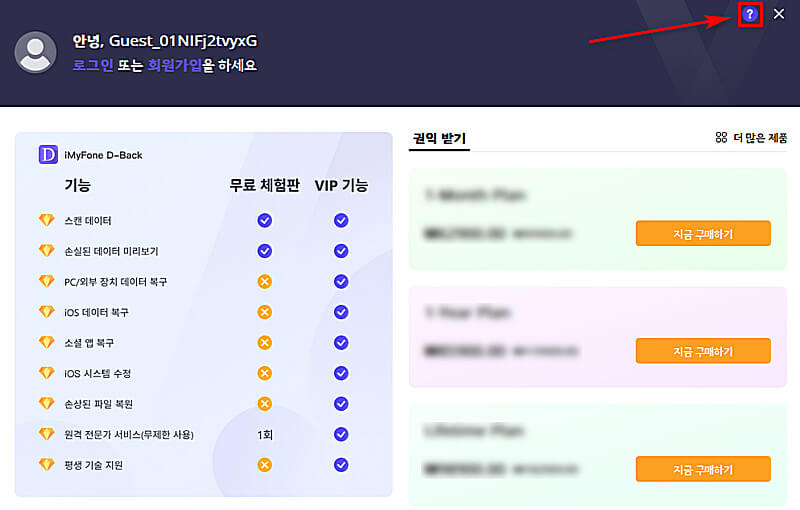
장치에 연결한 후 필요한 모드를 선택하십시오.
장치가 지원되는 경우 "시작"을 클릭하여 프로세스를 계속할 수 있습니다.
장치가 지원되지 않으면 "장치는 지원되지 않습니다"라는 메시지를 볼 수 있습니다.
*iMyFone D-back의 기술 사양 페이지로 이동하여 지원되는 최신 장치 및 iOS 버전을 확인해서 시작해도 됩니다.
구매하기 전에 D-Back을 다운로드하여 이전에 삭제된 데이터를 복구할 수 있는지 확 인하면 좋습니다.
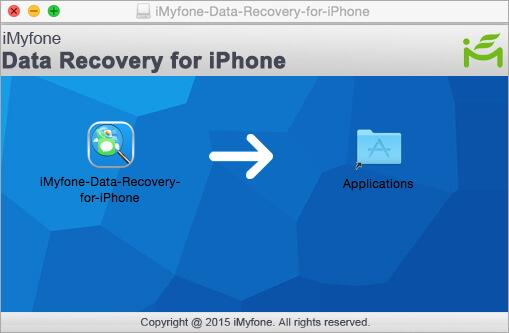
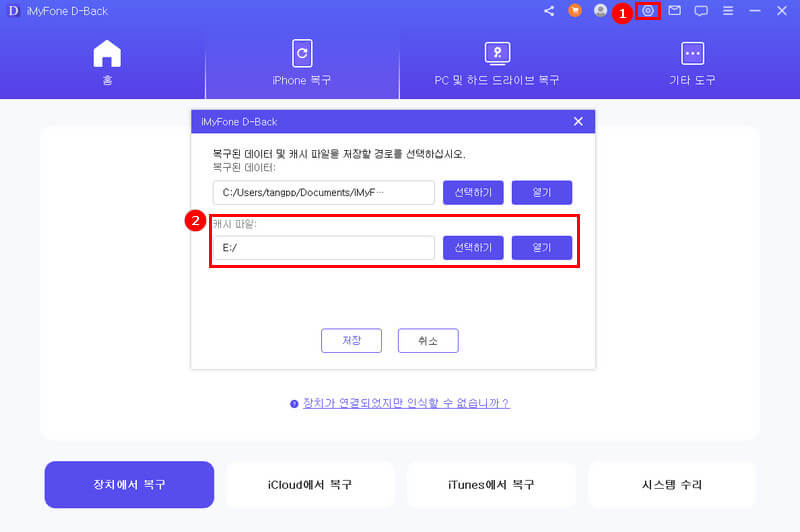
경로를 선택하지 않으면 프로그램에서 최대 사용 가능한 저장 공간이 있는 하드 드라이브를 선택합니다.
선택한 하드 드라이브의 여유 저장 공간은 장치 사용한 저장 공간보다 더 커야 됩니다. 하드 드라이브의 저장 공간이 부족하면 데이터 복구가 실패합니다.
아래는 해결 방법입니다.
1. Mac/맥을 사용하는 경우 선택한 하드 드라이브에 충분한 공간이 있는 걸보증하기 위해 일부 쓸모 없는 파일을 삭제하십시오. 하드 드라이브의 사용 가능한 저장 공간이 장치의 사용된 저장 공간보다 충분히 있어야 합니다.
2. Windows 컴퓨터를 사용하는 경우 캐시 파일을 저장하도록 선택한 하드 드라이브의 일부 쓸모 없는 파일을 삭제하거나, 공간이 더 큰 다른 하드 드라이브를 선택할 수 있습니다.
3. iTunes로 사용하여 장치를 백업할 수도 있습니다. “ iTunes 백업에서 복구” 모드를 선택하여 백업을 검색합니다.
(1) iTunes를 통해 백업(백업하는 방법)(2) D-Back(디백)을 실행하고 “ iTunes 백업에서 복구”모드를 선택하십시오. 백업을 찾고 ‘‘다음’’ 버튼을 클릭합니다.












